Cara Membuat Formulir Pencarian WordPress untuk Jenis Posting Kustom
Diterbitkan: 2023-08-18Apakah Anda ingin membuat formulir pencarian lanjutan di WordPress untuk jenis posting khusus?
Jika Anda menggunakan jenis kiriman khusus, Anda mungkin ingin membuat formulir yang memungkinkan pengunjung mencari konten itu saja. Ini dapat membantu orang menemukan apa yang mereka cari dan mempertahankannya di situs Anda lebih lama.
Pada artikel ini, kami akan menunjukkan cara membuat formulir pencarian lanjutan untuk jenis posting khusus di WordPress, langkah demi langkah.
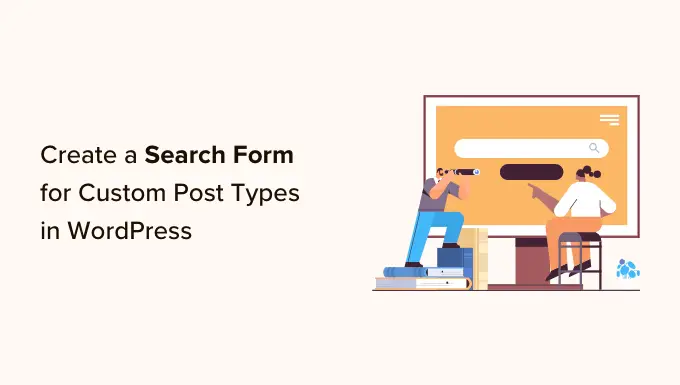
Mengapa Membuat Formulir Pencarian Lanjutan untuk Jenis Posting Khusus?
Jenis postingan khusus memungkinkan Anda melampaui postingan dan halaman serta membuat jenis konten berbeda untuk situs web Anda. Misalnya, kami menggunakan jenis posting khusus di WPBeginner untuk mengatur bagian Penawaran dan Glosarium kami.
Namun, WordPress tidak menyertakan jenis posting khusus dalam hasil pencariannya secara default. Akibatnya, pengunjung mungkin kehilangan konten penting, dan Anda akan kehilangan tampilan halaman.
Untungnya, Anda dapat memasukkan jenis posting khusus dalam hasil pencarian Anda menggunakan plugin pencarian WordPress. Anda bahkan dapat melangkah lebih jauh dan membuat formulir lanjutan yang hanya mencari jenis posting khusus.
Misalnya, di WPBeginner, kami telah membuat formulir pencarian jenis posting khusus di halaman Penawaran dan Glosarium kami.
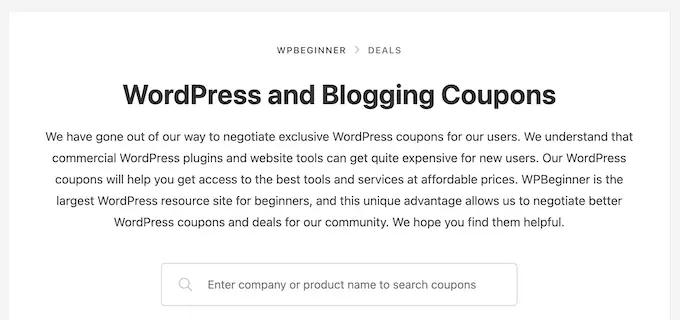
Seringkali, formulir pencarian lanjutan semacam ini akan membantu pengunjung menemukan apa yang mereka cari dengan lebih cepat, sehingga akan meningkatkan pengalaman pengunjung dan mengurangi rasio pentalan.
Pertama, Anda dapat melihat panduan kami tentang cara membuat jenis posting khusus di WordPress. Kemudian, Anda dapat mengikuti tutorial kami tentang cara membuat formulir pencarian WordPress tingkat lanjut untuk jenis posting khusus.
Buat Algoritma Pencarian WordPress Baru Dengan Plugin WordPress
Cara termudah untuk membuat formulir pencarian lanjutan untuk jenis posting khusus adalah dengan menggunakan plugin SearchWP. Ini adalah plugin pencarian terbaik dan memungkinkan Anda mencari konten yang diabaikan oleh WordPress secara default.
Misalnya, Anda dapat membuat komentar blog dapat dicari dan menambahkan pengindeksan dan pencarian PDF ke situs web Anda.
Cara Mengatur PencarianWP
Hal pertama yang perlu Anda lakukan adalah menginstal dan mengaktifkan plugin SearchWP. Untuk lebih jelasnya, lihat panduan langkah demi langkah kami tentang cara menginstal plugin WordPress.
Setelah aktivasi, Anda harus pergi ke SearchWP »Pengaturan dan klik pada tab 'Umum'.
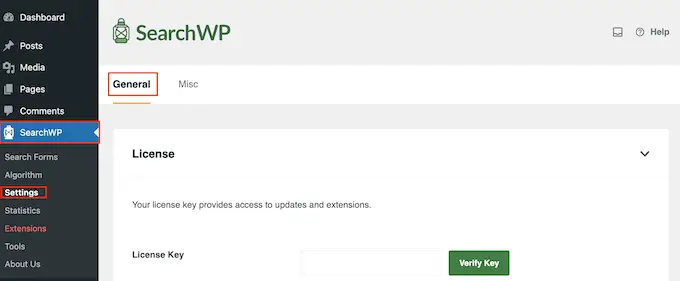
Anda sekarang harus memasukkan lisensi Anda di kotak 'Kunci Lisensi'. Anda dapat menemukan informasi ini di akun Anda di situs SearchWP.
Setelah Anda selesai, pastikan untuk mengklik tombol 'Verifikasi Kunci'.
Membuat Algoritma Pencarian Kustom
Tugas Anda selanjutnya adalah membuat algoritma pencarian khusus. Ini memungkinkan Anda menentukan konten yang disertakan SearchWP dalam hasil pencariannya, seperti halaman, postingan, media, dan jenis postingan khusus apa pun.
Untuk memulai, Anda harus pergi ke SearchWP » Algoritma di dashboard admin WordPress Anda.
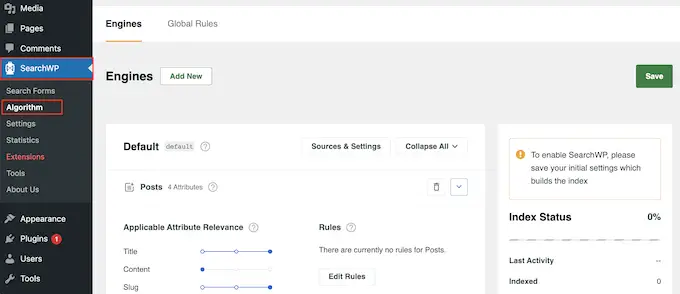
Di sini, Anda akan melihat bagian untuk setiap jenis konten yang disertakan SearchWP dalam hasil pencariannya.
Untuk menambahkan jenis kiriman khusus Anda, cukup klik tombol 'Sumber & Pengaturan'.
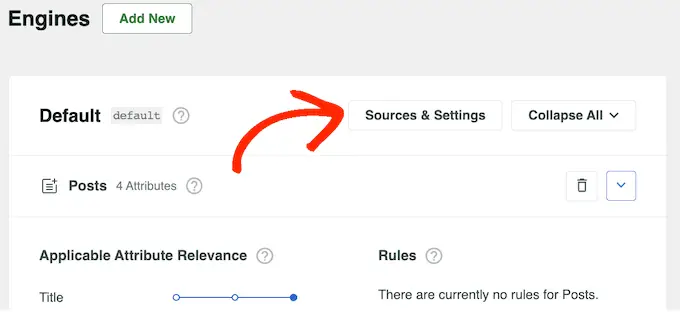
Pada popup yang muncul, centang kotak di samping setiap jenis postingan khusus yang ingin Anda sertakan dalam hasil pencarian.
Setelah itu, klik 'Selesai'.
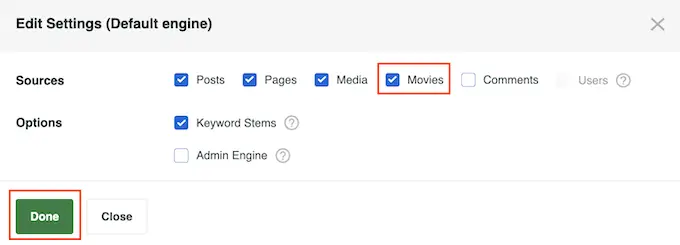
SearchWP akan menambahkan bagian baru untuk setiap jenis posting khusus. Setiap bagian memperlihatkan semua atribut yang akan disertakan SearchWP dalam pencariannya, seperti judul, slug, dan kutipan.
Jika Anda ingin menambah atau menghapus atribut, cukup klik 'Tambah/Hapus Atribut'.
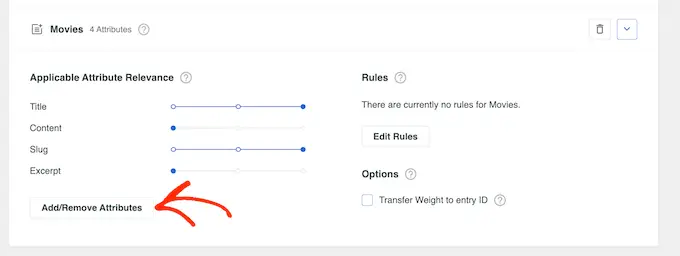
Di popup, centang kotak di samping setiap atribut yang ingin Anda sertakan dalam hasil pencarian.
Untuk menghapus atribut, Anda dapat menghapus centang pada kotaknya.
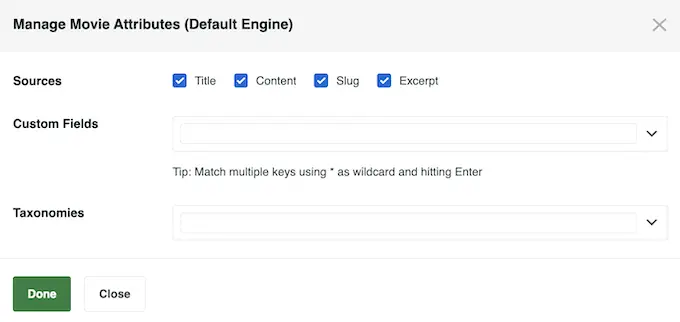
Dalam popup ini, Anda juga dapat membuat kolom khusus dapat dicari di WordPress.
Bila Anda puas dengan perubahan yang telah Anda buat, lanjutkan dan klik 'Selesai'.
Anda akan melihat bahwa setiap atribut juga memiliki penggeser Relevansi Atribut Aplikasi. Ini mengontrol bagaimana SearchWP memberi peringkat pada konten saat membuat halaman hasil pencariannya di WordPress.
Jika suatu atribut memiliki relevansi yang tinggi, maka akan berdampak lebih besar pada hasil pencarian. Sebaliknya, konten yang cocok dengan atribut yang relevansinya lebih rendah akan muncul lebih rendah dalam hasil pencarian.
Misalnya, jika Anda memindahkan penggeser 'Judul' ke kanan dan penggeser 'Konten' ke kiri, maka judul postingan akan lebih berbobot daripada kontennya.
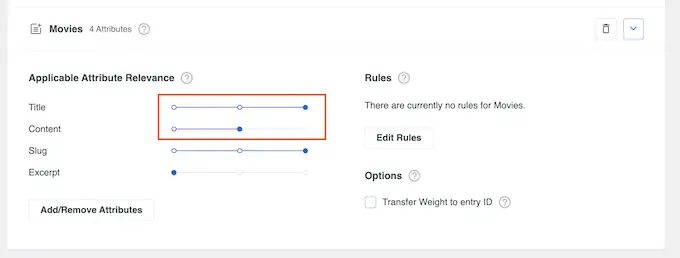
Setiap situs WordPress itu unik, jadi Anda mungkin ingin mencoba pengaturan relevansi yang berbeda untuk melihat apa yang memberi Anda hasil pencarian paling akurat dan bermanfaat.
Misalnya, jika Anda telah membuat jenis postingan khusus 'ulasan pelanggan' untuk toko online Anda, maka ini adalah konten yang penting, jadi Anda mungkin ingin memberikannya relevansi yang tinggi.
Bila Anda puas dengan pengaturan fitur pencarian, cukup gulir ke bagian atas layar dan klik tombol 'Simpan'.
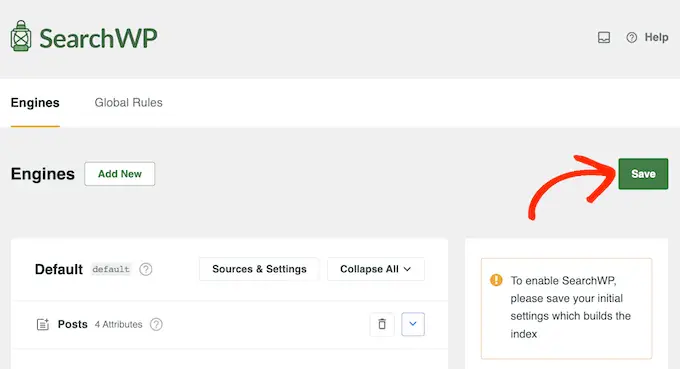
SearchWP sekarang akan membangun kembali indeks secara otomatis. Tergantung pada kecepatan koneksi Internet dan penyedia hosting WordPress Anda, proses ini mungkin memerlukan waktu beberapa menit.
Segera setelah Anda melihat 'Status Indeks 100%', Anda akan mengetahui bahwa SearchWP telah menambahkan jenis posting khusus Anda ke indeks pencariannya.
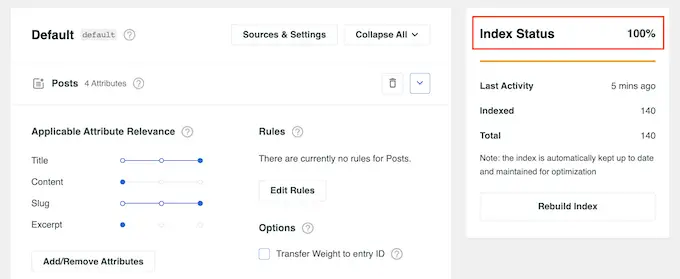
Blog WordPress, situs web, atau pasar online Anda sekarang akan menyertakan jenis posting khusus dalam hasil pencariannya.

Buat Formulir Pencarian Lanjutan untuk Jenis Posting Kustom
Setelah selesai, Anda siap membuat formulir lanjutan yang hanya mencari jenis posting khusus Anda.
Untuk memulai, buka SearchWP » Formulir Pencarian dan klik tombol 'Tambah Baru'.
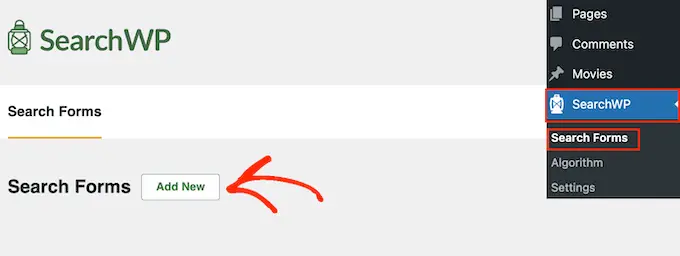
Ini akan membuat formulir baru, siap untuk Anda sesuaikan.
Untuk memberi nama unik pada formulir ini, klik ikon pensil kecil di sebelah 'Cari Formulir 1'.
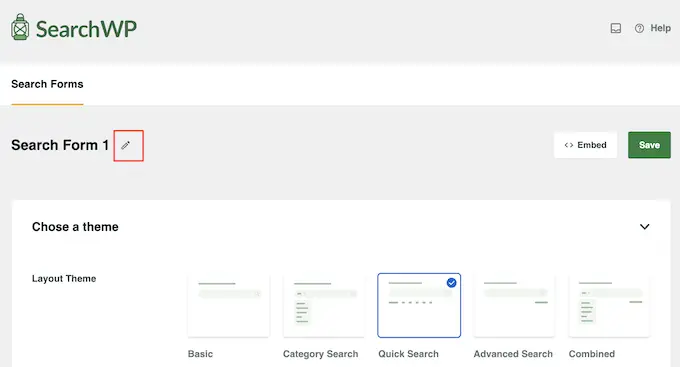
Anda sekarang dapat mengetikkan nama untuk formulir pencarian khusus.
Ini hanya untuk referensi Anda, sehingga Anda dapat menggunakan apa pun yang membantu Anda mengidentifikasi formulir di dashboard WordPress Anda. Ini sangat penting jika Anda berencana membuat beberapa formulir pencarian di WordPress.
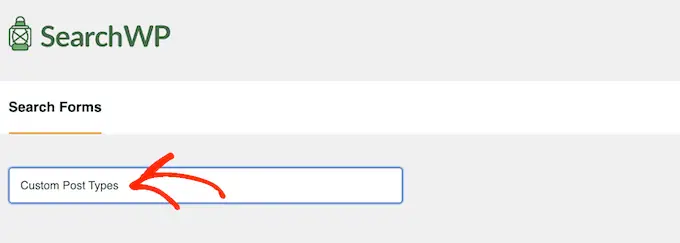
Setelah itu, Anda dapat memilih tata letak yang ingin Anda gunakan menggunakan thumbnail 'Tema Tata Letak'.
Cukup klik pada tema yang berbeda untuk melihat pratinjau tampilan gaya ini di situs WordPress Anda.
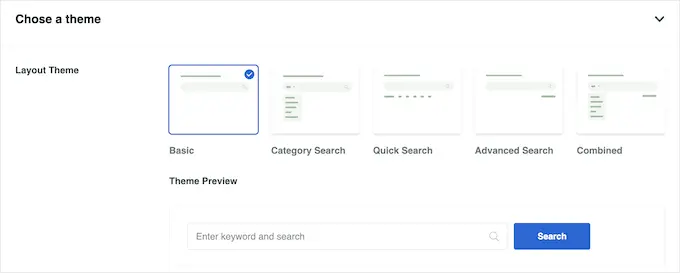
Untuk membuat formulir pencarian untuk jenis kiriman khusus, Anda biasanya ingin menggunakan 'Pencarian Dasar' atau 'Pencarian Cepat'.
Gaya ini tidak memungkinkan pengunjung mencari berdasarkan kategori, sehingga membantu mereka tetap fokus pada jenis kiriman khusus.
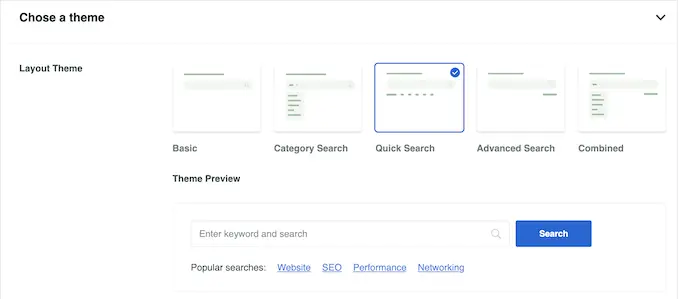
Setelah membuat keputusan, gulir ke bagian 'Gaya Kustom'.
Pengaturan yang Anda lihat mungkin berbeda-beda tergantung pada tata letak tema Anda. Misalnya, jika Anda memilih 'Pencarian Cepat', maka pengaturan 'Pencarian Cepat' akan diaktifkan secara default.
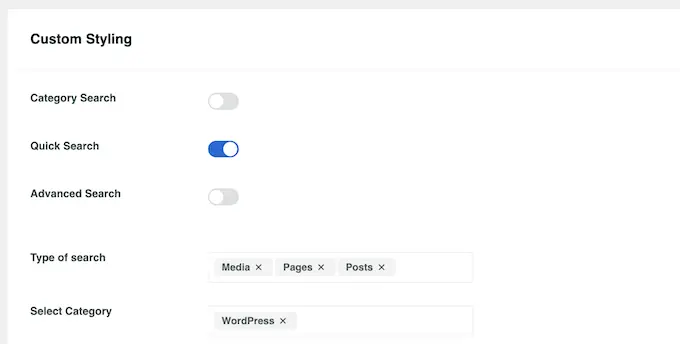
Anda dapat menonaktifkan dan mengaktifkan berbagai opsi menggunakan tombol alihnya.
Pratinjau langsung akan diperbarui secara otomatis saat Anda melakukan perubahan, sehingga Anda dapat mencoba pengaturan berbeda untuk melihat mana yang terbaik.
Secara default, formulir akan mencari media, halaman, dan postingan serta mengabaikan jenis postingan khusus. Untuk memasukkan jenis kiriman khusus, Anda perlu mencari bidang 'Jenis pencarian' dan mengkliknya.
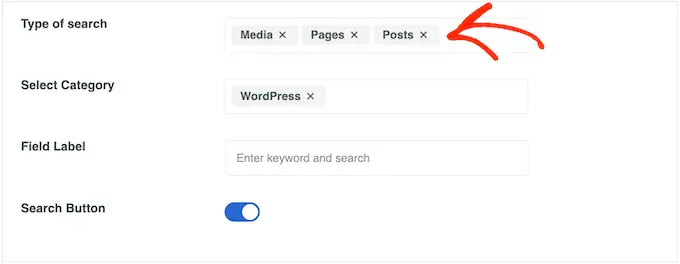
Anda sekarang dapat mengetikkan nama setiap jenis kiriman khusus.
Ketika jenis posting yang tepat muncul, klik untuk menambahkannya ke pencarian.
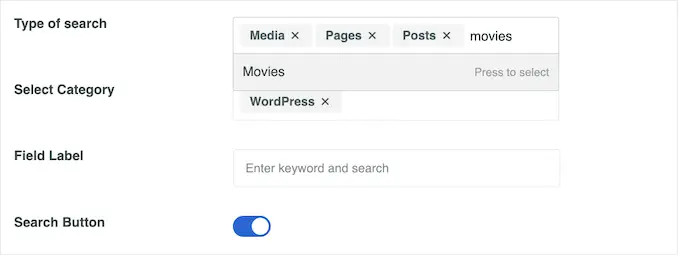
Apakah Anda ingin mencari jenis kiriman khusus saja dan mengabaikan semua konten lainnya?
Lalu klik saja tanda 'X' kecil di samping 'Media', 'Pages', dan 'Posts'.
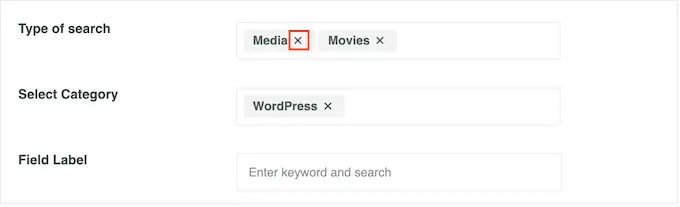
Setelah itu selesai, formulir hanya akan mencari jenis kiriman khusus Anda.
Jika Anda puas dengan pengaturan formulir, gulir ke bagian 'Gaya Formulir'. Di sini, Anda dapat memilih antara gaya formulir yang berbeda, menambahkan batas, mengubah ukuran font, dan banyak lagi.
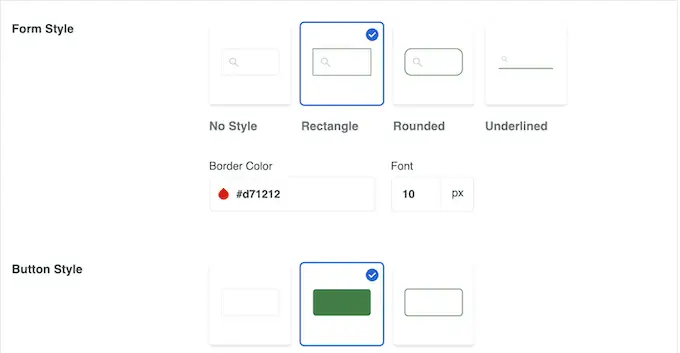
Di bawah 'Gaya Tombol', Anda dapat menyesuaikan tombol 'Cari' yang muncul di formulir.
Jika Anda puas dengan pengaturan formulir, gulir ke bagian atas layar dan klik 'Simpan' untuk menyimpan pengaturan Anda.
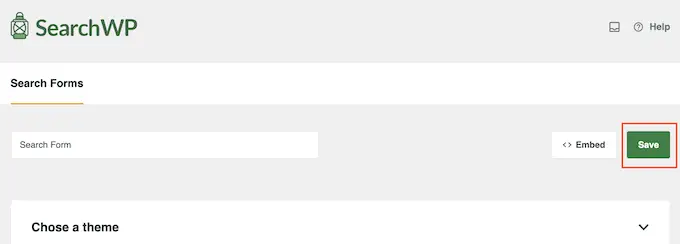
Cara Menambahkan Jenis Posting Kustom ke WordPress
Sekarang, Anda siap menambahkan formulir pencarian ke WordPress menggunakan kode pendek atau blok.
Metode termudah adalah dengan menggunakan blok, jadi buka halaman atau postingan tempat Anda ingin menambahkan formulir jenis postingan khusus.
Anda kemudian dapat mengklik ikon '+' dan mengetik 'Formulir Pencarian'.
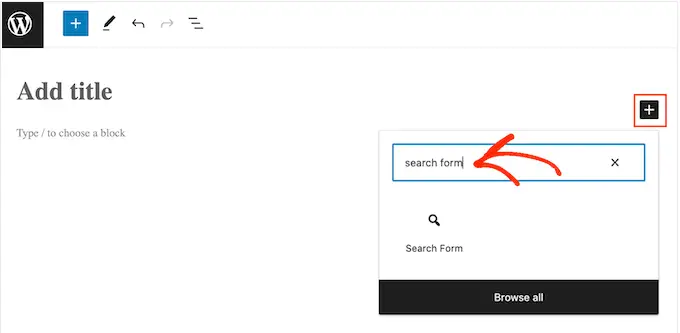
Saat blok kanan muncul, klik.
Selanjutnya, buka menu tarik-turun 'Pilih Formulir' dan pilih formulir pencarian yang Anda buat selama tutorial ini.
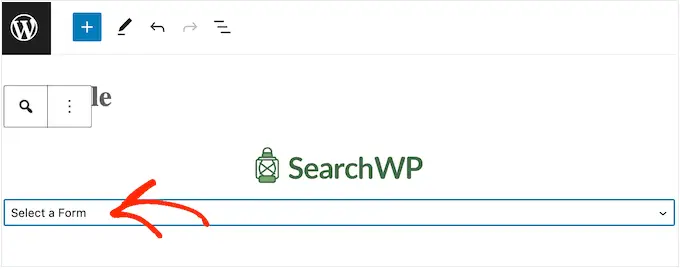
Ketika Anda siap untuk membuat formulir pencarian aktif, cukup klik 'Perbarui' atau 'Terbitkan'. Sekarang, Anda dapat mengunjungi situs web Anda untuk melihat cara kerja formulir pencarian.
Pilihan lainnya adalah menambahkan formulir pencarian menggunakan kode pendek.
Untuk mendapatkan kode pendek, Anda perlu menuju ke SearchWP » Formulir Pencarian . Di sini, temukan formulir pencarian yang ingin Anda tampilkan dan salin nilainya di kolom 'Kode Pendek'.
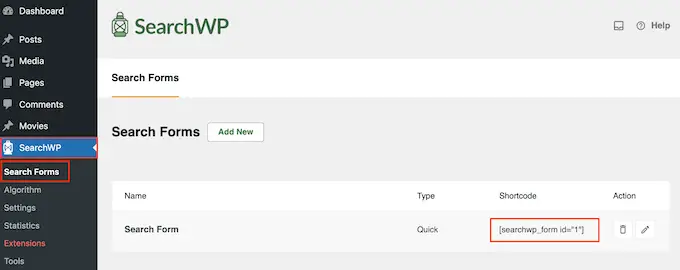
Anda sekarang dapat menambahkan kode pendek ke halaman, postingan, atau area mana pun yang siap untuk widget. Untuk petunjuk langkah demi langkah tentang cara melakukan ini, silakan lihat panduan kami tentang cara menambahkan kode pendek di WordPress.
Kami harap artikel ini membantu Anda mempelajari cara membuat formulir pencarian lanjutan di WordPress untuk jenis posting khusus. Anda mungkin juga ingin melihat tutorial jenis posting khusus kami dan pilihan ahli kami untuk plugin WordPress terbaik untuk mengembangkan situs web Anda.
Jika Anda menyukai artikel ini, silakan berlangganan Saluran YouTube kami untuk tutorial video WordPress. Anda juga dapat menemukan kami di Twitter dan Facebook.
